Với những ai đã cập nhật iOS 12 beta cho iPhone, iPad của mình, thì cách quét QR Code trên iPhone từ màn hình khoá dưới đây sẽ giúp bạn nhanh chóng hoàn thành các thông tin thanh toán thông qua mã QR Code hay thậm chí là tìm hiểu thông tin sản phẩm mà không cần mở khoá thiết bị.
- Cách tạo và quét mã QR Wifi trên iPhone
- Cách quét QR chiến cơ huyền thoại?
- Cách quét mã QR trên Zalo
- Quét mã QR với Camera360 trên Android, iOS và Windows Phone
- Cách quét QR Code trên điện thoại Android
Hiện nay chúng ta đã có thể trải nghiệm sớm các tính năng iOS 12 cho iPhone, iPad thông qua các bước thực hiện cập nhật iOS 12 Beta đã được 9Mobi.vn hướng dẫn các bạn trước đó. Và trong bài viết này, chúng ta sẽ cùng nhau tìm hiểu về cách quét QR Code trên iPhone từ màn hình khoá trên íOS 12.

Hướng dẫn quét QR Code trên iPhone từ màn hình khoá
Để có thể thực hiện cách quét QR Code trên iPhone từ màn hình khoá chúng ta có các bước thao tác như sau:
Bước 1 : Từ màn hình chính iPhone, chúng ta sẽ truy cập vào ứng dụng Cài đặt (Settings) từ màn hình chính để thiết lập các chức năng trên thiết bị. Tại đây chúng ta sẽ ấn chọn vào mục Trung tâm kiểm soát (Control Center). Tiếp theo đó chúng ta sẽ ấn chọn mục Tuỳ chỉnh điều khiển (Customize Control) như hình dưới.
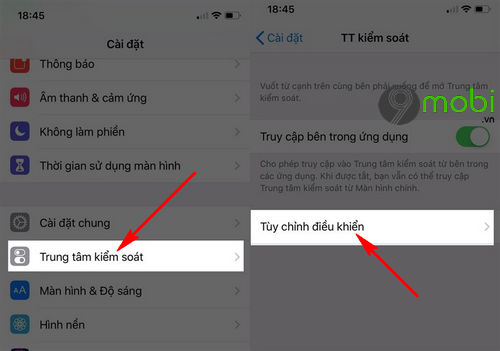
Bước 2 : Để có thể sử dụng tính năng quét QR Code trên iPhone từ màn hình khoá iOS 12, các bạn sẽ cần phải tìm kiếm chức năng Quét mã QR (Scan QR) và ấn chọn biểu tượng dấu "+" để thêm tính năng này vào trung tâm điều khiển.
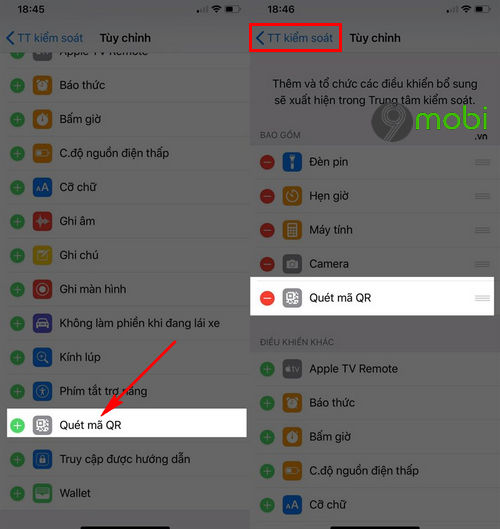
Và khi tính năng này đã được di chuyển lên trên và có biểu tưởng dấu "-" như hình trên. Thì các bạn ấn chọn nút Quay về để hoàn tất quá trình thiết lập cách quét QR Code trên iPhone từ màn hình khoá này.
Bước 3 : Tiến hành tắt màn hình điện thoại bằng việc ấn chọn vào nút Nguồn trên điện thoại hoặc thông qua phím Home ảo.
Bước 4 : Lúc này, chúng ta sẽ mở màn hình iPhone lên nhưng chưa mở khoá điện thoại . Tại giao diện màn hình khoá iPhone chúng ta vuốt màn hình từ dưới lên trên để xuất hiện màn hình trung tâm điều khiển.
Bước 5 : Khi màn hình trung tâm điều khiển iPhone xuất hiện, chúng ta sẽ thấy biểu tượng Quét mã QR mà chúng ta vừa lựa chọn ở trên đã xuất hiện trên màn hình như hình dưới. Bây giờ các bạn chỉ việc ấn chọn vào biểu tượng tính năng này. Hệ thống sẽ tự động chuyển chúng ta sang giao diện Camera.
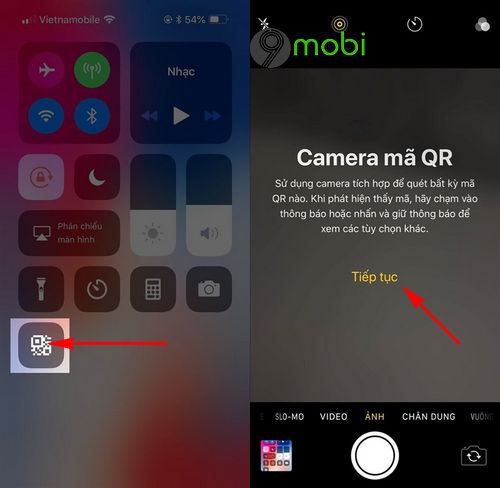
Ấn chọn Tiếp tục để tiến hành quét QR Code trên iPhone từ màn hình khoá.
Và như vậy, chỉ với vài thao tác đơn giản xác nhận tính năng quét mã QR từ Trung tâm điều khiển thiết bị, chúng ta đã hoàn toàn có thể sử dụng quét QR Code trên iPhone từ màn hình khoá mà không cần phải thực hiện mở khoá hay truy cập vào tính năng Camera như trước kia nữa.
https://9mobi.vn/cach-quet-qr-code-tren-iphone-tu-man-hinh-khoa-23184n.aspx
Ngoài ra, hiện nay trên phiên bản iOS 12, chúng ta cũng có thể áp dụng thực hiện cách sử dụng tính năng Measure, đo khoảng cách trên iOS 12. Đây là tính năng đã được tích hợp sẵn trên các thiết bị iPhone, iPad đã được cập nhật iOS 12 nhằm giúp người dùng có thể dễ dàng biến thiết bị iOS của mình thành công cụ do chính xác thông qua Camera thiết bị.